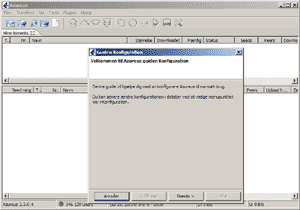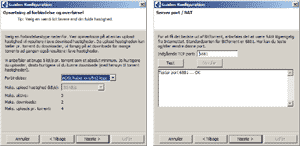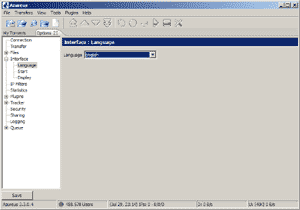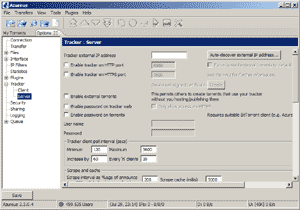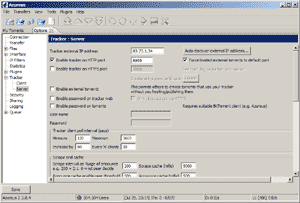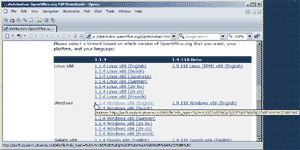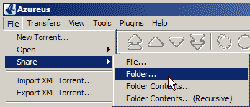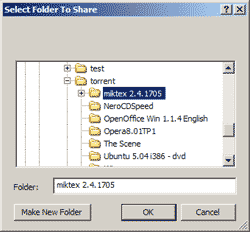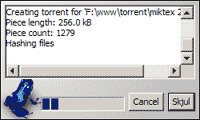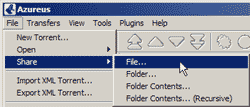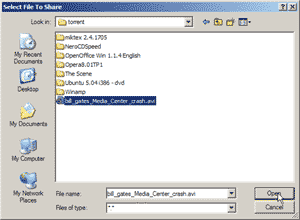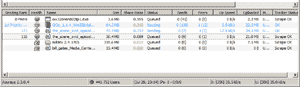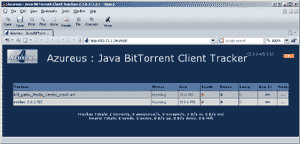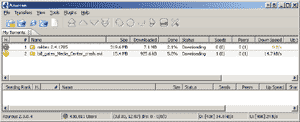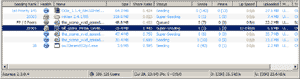Guide til Azureus - Java BitTorrent ClientBitTorrent er yderst effektivt til at dele store filer over nettet. Der findes mange clienter, en af dem hedder Azureus. Azuereus er gratis og kan hentes på azureus.sourceforge.net. Clienten fylder knap 7MB. For at Azureus skal køre ordentligt skal man have den nyeste version af Java. Den nyeste version kan downloades her. Installation af AzureusInstallationen er som installationer typisk er, start installationen tryk 'OK' et par gange og programmet er installeret. Denne guide bygger på Azureus 2.3.0.4. Opsætning af AzureusFørste gang programmet startes er der en guide til at lave den mest grundlæggende konfiguration: Først vælger man ens forbindelse, derefter kan man bestemme hvilken port der skal bruges. Der er mulighed for at teste om der er hul igennem på porten. Hvis man sidder bage en router skal man lige åbne for de nødvendige porte. De porte der bliver brugt er 6881-6889 og 6969. Lidt om åbning af porte i router. Det sidste billede giver mulighed for at bestemme hvilken mapper åbnede torrents ligger i. Standardmappen er: Under Tools - Konfiguration - Brugergrænseflade - Sprog kan man skifte sprog. Det starter jeg med, da blandingen af dansk og engelsk er belastende. Nu skal Azureus sættes op, så vi kan dele vores filer. Der skal bruges en tracker for at dele filer. Enten finder man en på nettet, eller også udnytter man at Azureus har en tracker indbygget. Jeg bruger den indbyggede tracker, på den måde kan alle let se en liste over de filer man har liggende, men mere om det senere. Først sætter vi trackeren op, det foregår under Tools - Options - Tracker - Server. Vi starter med at skrive vores eksterne IP, eller lader Azureus finde den automatisk. Dernæst sættes der flueben ved Enable tracker on HTTP port. Resten af indstillingerne piller vi ikke ved. Resultatet er: Lad os hente noget softwareVi hopper over i fanen My Torrents. Hvis man kommer til at lukke fanen kan den åbnes via View - My Torrents. Vinduet er delt i to, hvor den øverste halvdel viser de filer man er ved at hente, og det nederste viser de filer man har hentet, men som andre kan hente. Lad os hente OpenOffice. Først skal vi finde et link til BitTorrent filerne på openoffice.org. Filen man downloader er en lille torrent-fil. Når du aktivere torrent filen starter Azureus og OpenOffice bliver hentet. Når du har hentet OpenOffice er programmet klar til at blive installeret. Systemet med BitTorrent virker kun så længe folk ikke snylter. Så lad være med at fjerne installationsfilerne straks du er færdig. Lad andre hente fra dig, eller mister BitTorrent grundlaget for sin eksistens. 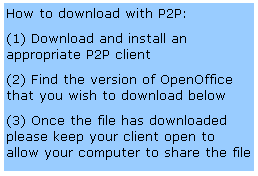 Som standard vises der en masse informationer om hvor langt ens download er nået, hastigheden, hvor meget man deler osv: Man kan ændre på de viste kolonner ved at højreklikke og vælge Column Setup. Så skal der deles egne filerDer er flere muligheder når man vil dele filer. Jeg vil kun kigge på to af mulighederne, File og Folder. Lad os starte med at dele en mappe. Jeg har valgt at dele den fulde installation af MiKTeX, læs om MikTeX på MikTex.org. Hele installationen består af 1178 filer, men det er ikke noget problem, der skal stadig kun hentes én torrent fil. Smut op i File - Share - Folder Så er det bare at finde mappen og trykke OK. Der åbner sig nu et lille vindue ved systray, som viser status på oprettelsen af torrentfilen. Lad os så dele en enkelt fil. Jeg vælger et filmklip med Bill Gates under lanceringen af Media Center. File - Share - Folder Find filen og tryk OK. De delte filer kan nu ses i listen over delte filer. Fortæl folk at du har filer der kan hentesAzureus opretter automatisk en side, med en liste over de filer du har valgt at dele. Listen kan ses ved at gå ind på adressen http://217.116.235.168:6969, naturligvis med din egen IP. En anden og mere brugervenlig metode er at smide et link direkte til den delte fil på en hjemmeside. Det gøres ved at kopiere link-adressen fra ovenstående liste, og så indsætte den på din hjemmeside. Det kunne eksempelvis gøres som: Mit første forsøg på en akvariecomputer som torrent. Personen der henter filen vil så se: Mens du vil se: Når du selv laver en torrent fil som du vil dele med andre, skal du naturligvis huske at du skal stille filen til rådighed til der er mindst én person der har hentet hele filen. Hvis nogle af dem der skal have filen ikke har modet til at installere en "rigtig" BitTorrent client, så er Browseren Opera på vej med BitTorrent understøttelse. I øjeblikke Skal man hente Opera 8.02 Technical Preview 1. Det er en beta version, men jeg har ikke oplevet problemer med den. Åbning af porte i routerDa opsætningen af routere variere meget er det ikke muligt at lave en guide i åbning af porte i routeren. På portforward.com er der mange godt beskrevne guides til indstilling af ens router. Hvis routeren er leveret at din internetudbyder er der tit en FAQ eller guide at finde på udbyderens hjemmeside. |